cad定数等分怎么用(CAD定数等分与圆弧绘制图形)
本文讲解:“cad定数等分怎么用(CAD定数等分与圆弧绘制图形)”以下是相关内容。
在CAD软件中的定数等分功能多用于在将一个对象平分时使用,那么在CAD圆弧的绘制中圆弧的拾取点的方向和数值的正负值都可以改变圆弧的一个方向以及大小。
目标图形
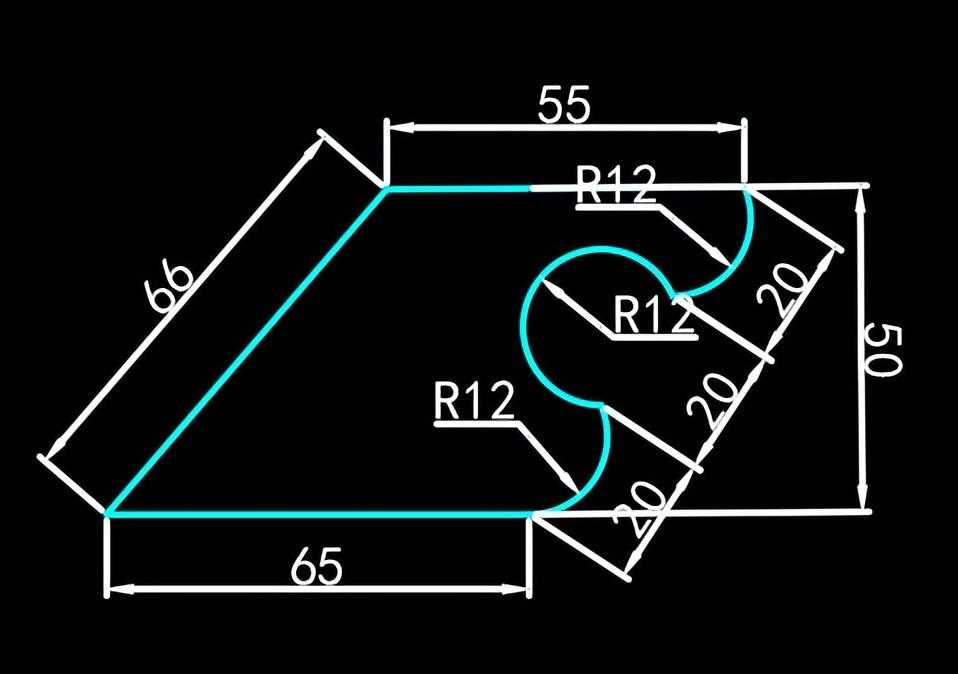
操作步骤
1.使用直线命令(快捷键:L),先画一条65的直线,然后向上偏移或者复制一条距离为50的直线,如下图所示:
绘制直线
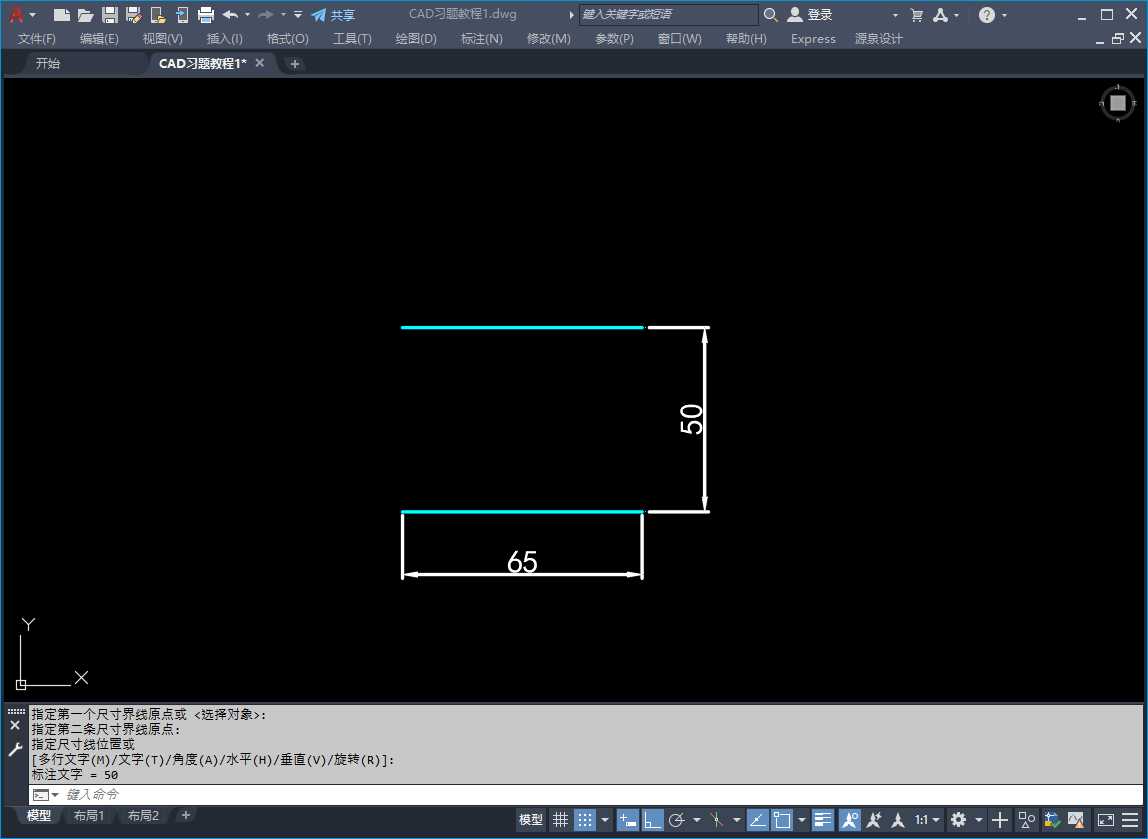
2.使用圆命令(快捷键:C)以A点为圆心绘制一个半径为66的辅助圆,如下图所示:
绘制辅助圆
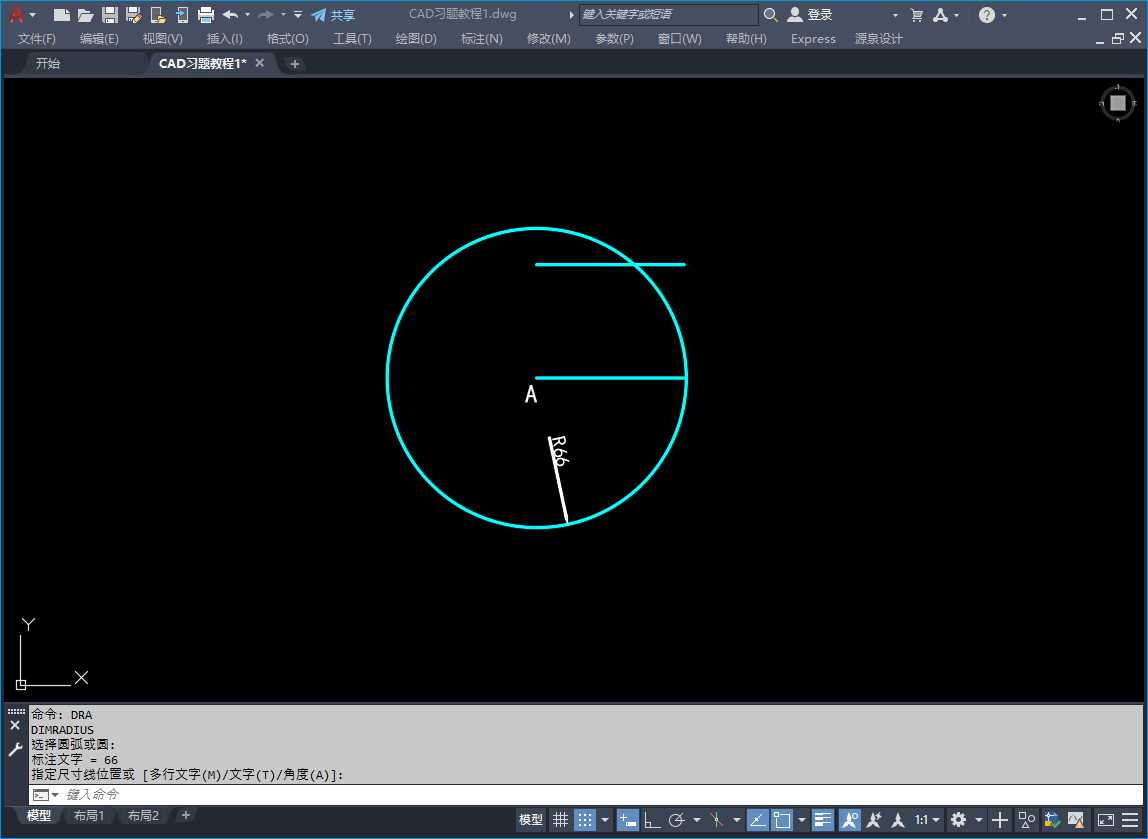
3.通过B点画一条55的直线,如下图所示:
再次绘制直线
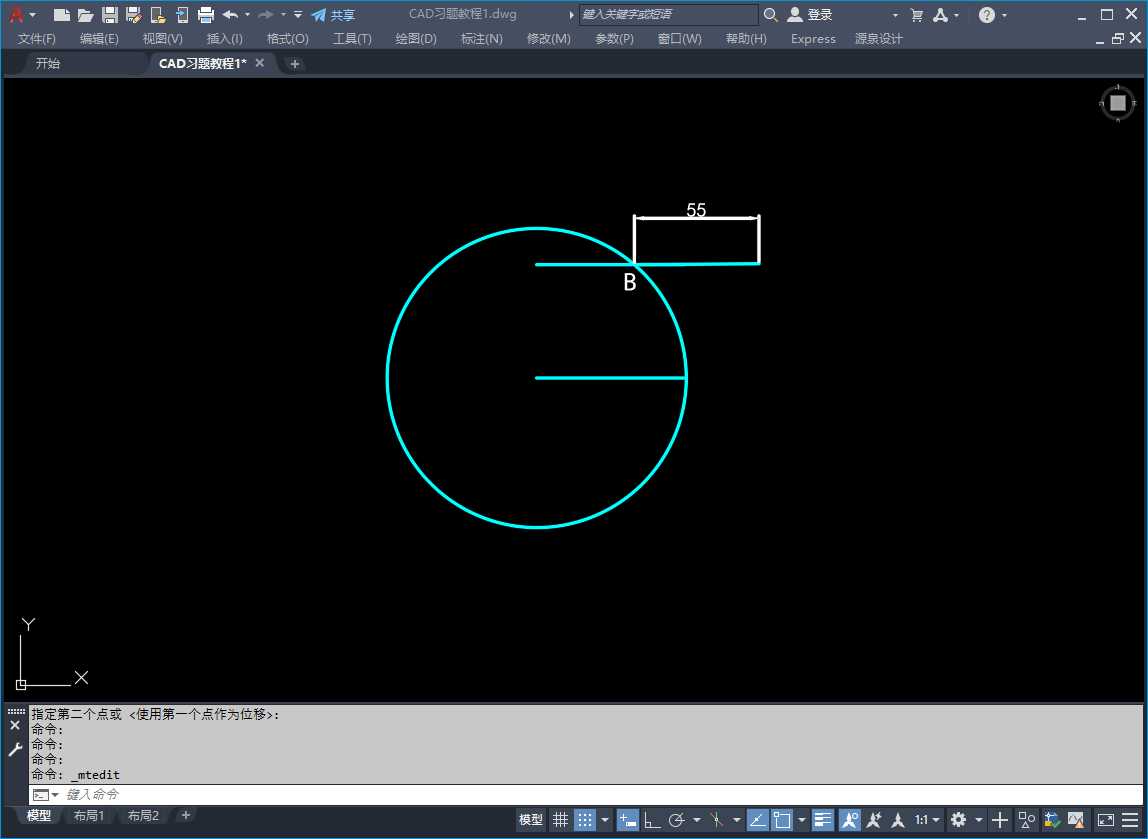
4.连接其它线段和删除辅助线,如下图所示:
删除多余对象
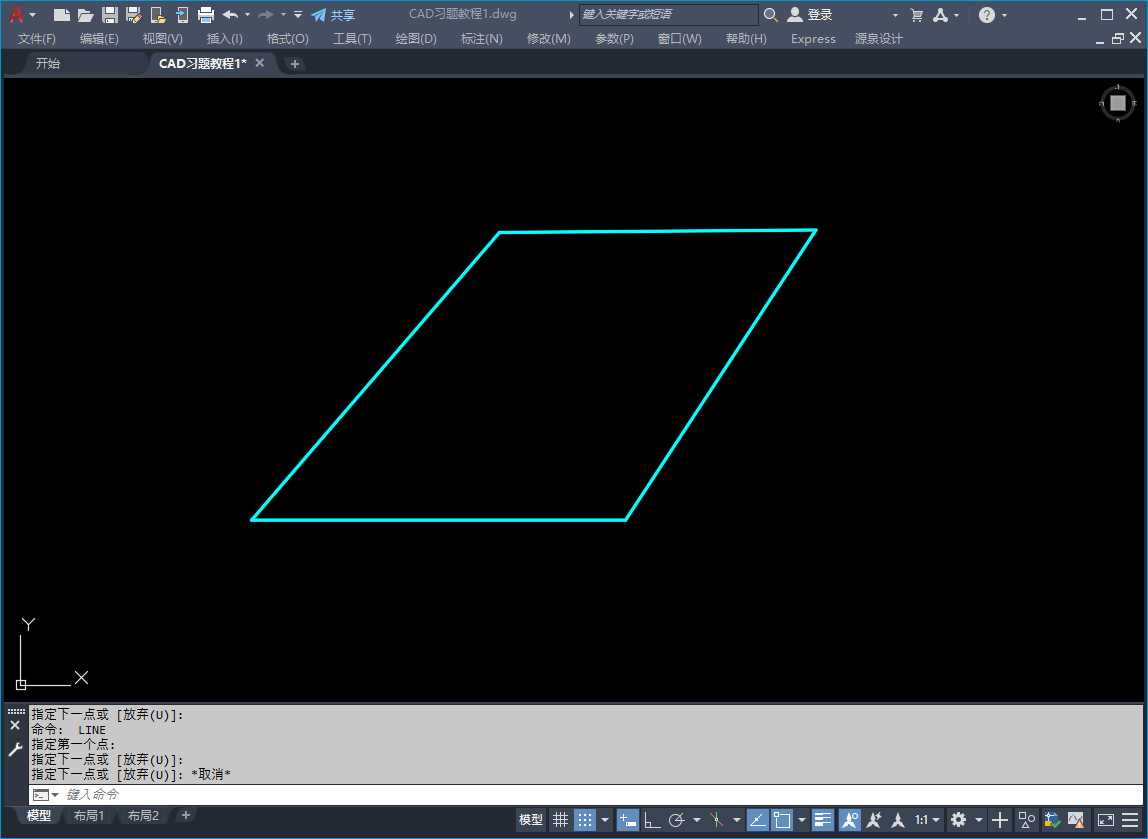
5.使用定数等分命令(快捷键:DIV)将此线段进行三等分,如下图所示:
等分线段
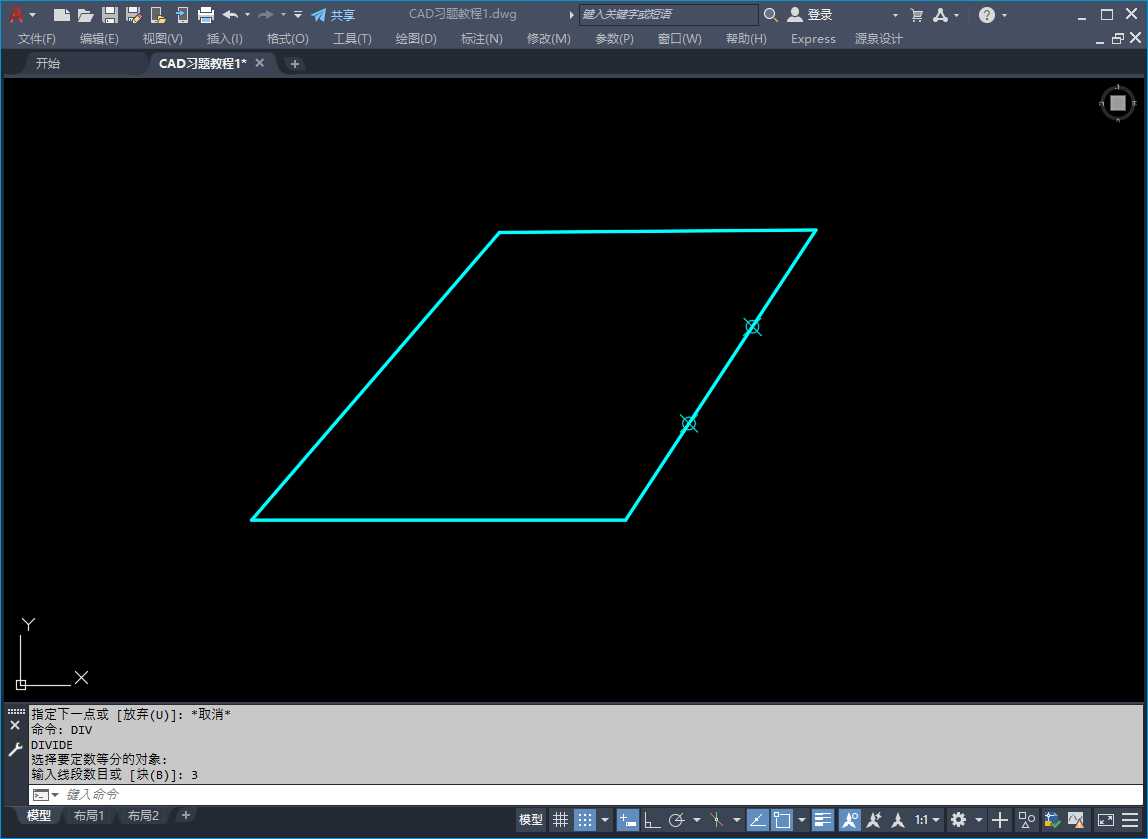
6.使用圆弧命令(快捷键:A)参照之前圆弧的绘制方式,注意拾取点的顺序和输入尺寸的正负值,如下图所示:
绘制圆弧
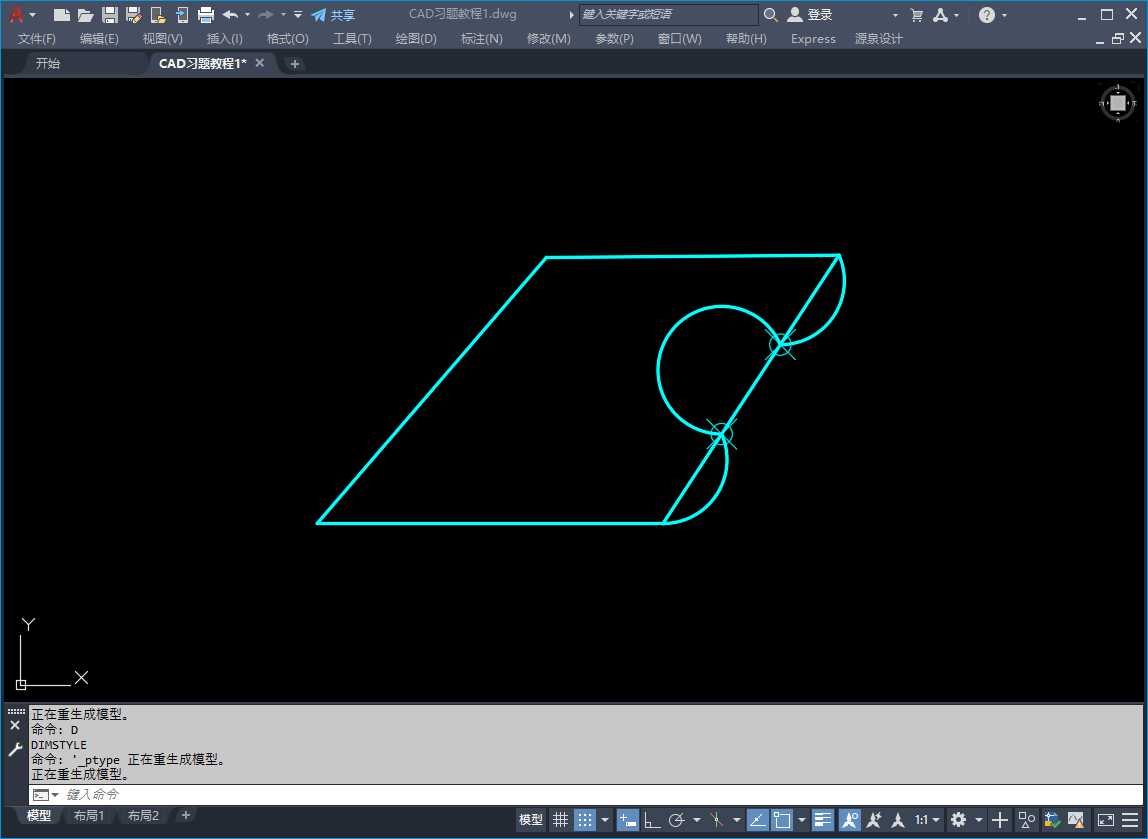
7.删除辅助线,添加尺寸标注,完成绘制,如下图所示:
完成绘制

温馨提示
以上就是“cad定数等分怎么用(CAD定数等分与圆弧绘制图形)”这篇文章的所有内容了,相信大家也都认真的看完了,如果大家还有不懂的问题,可以通过搜索来获取更多相关的内容,最后记得给小编点个赞以及收藏内容。免责声明:
1、本站所有资源文章出自互联网收集整理,本站不参与制作,如果侵犯了您的合法权益,请联系本站我们会及时删除。
2、本站发布资源来源于互联网,可能存在水印或者引流等信息,请用户擦亮眼睛自行鉴别,做一个有主见和判断力的用户。
3、本站资源仅供研究、学习交流之用,若使用商业用途,请购买正版授权,否则产生的一切后果将由下载用户自行承担。
4、侵权违法和不良信息举报 举报邮箱:cnddit@qq.com


还没有评论,来说两句吧...